当我们在excel内使用公式计算的时候,如果想要快速查找出错误的公式的话,应如何操作呢?接下来就由小编来告诉大家。
具体如下:
-
1. 第一步,打开一个excel文档,进入主页后,点击一个出现计算错误的单元格,然后点击上方的公式选项,再选择公式审核内的错误检查功能。
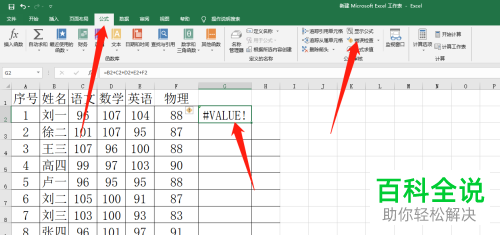
-
2. 第二步,在弹出的错误检测对话框中点击显示计算步骤按钮。
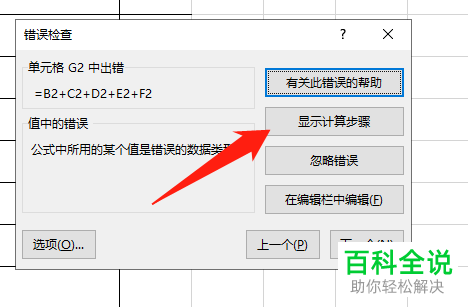
-
3.第三步,随后将会弹出一个公式求值对话框,在求值下方的输入栏内会显示计算的流程,然后我们可以检查出错原因。
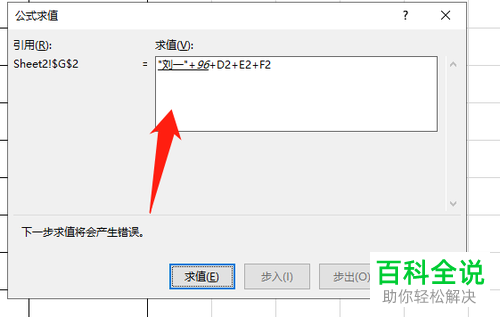
-
4. 第四步,点击关闭按钮,返回错误检查界面,然后点击在编辑栏中编辑选项。

-
5. 第五步,根据之前找出的错误,在编辑栏内进行编辑。
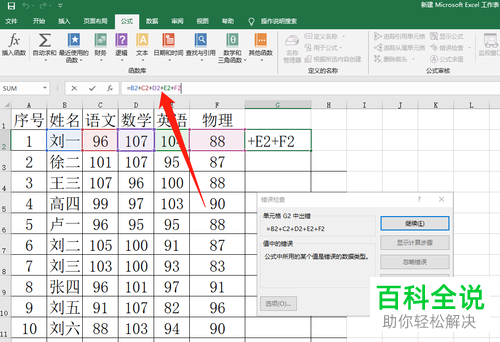
-
6. 第六步,公式调整完成后,使用填充功能,即可获得正确的结果。
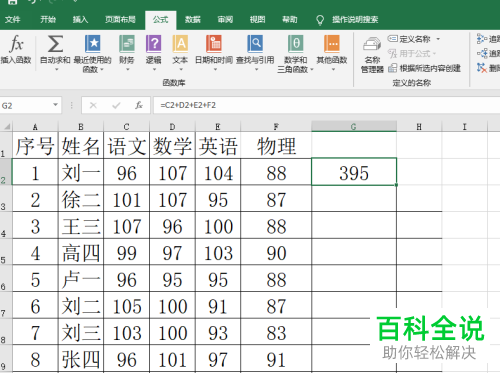
-
以上就是小编为大家带来的excel内使用错误检查功能来查找出错误的公式的方法。
